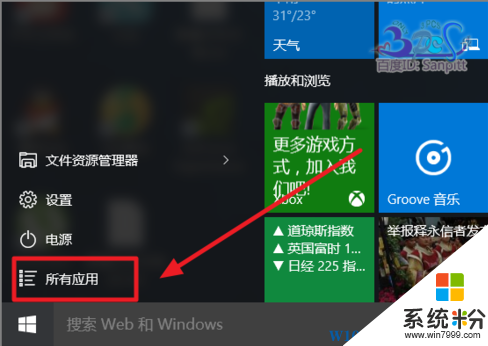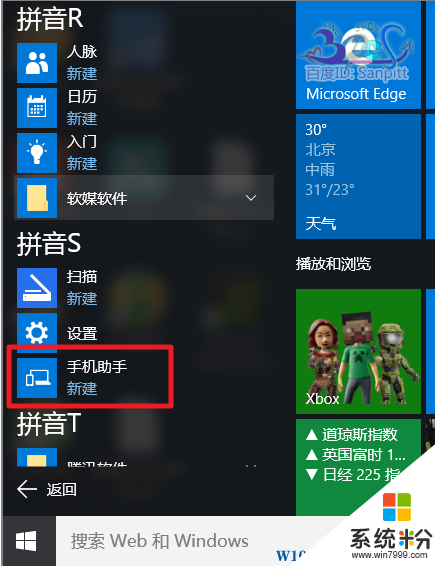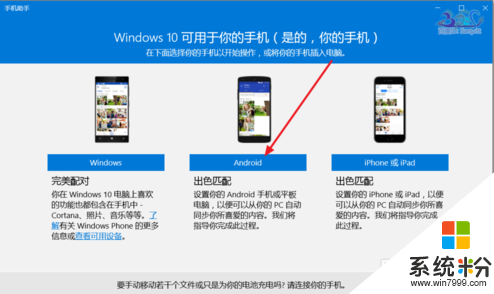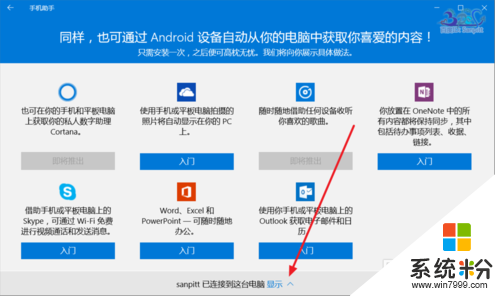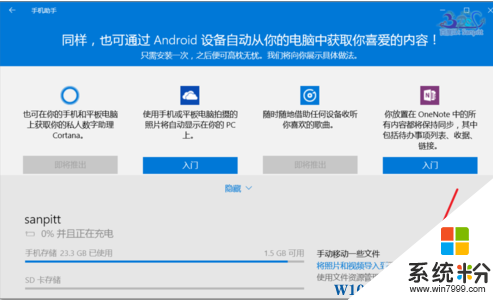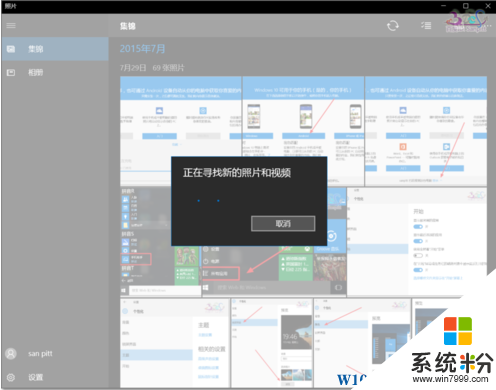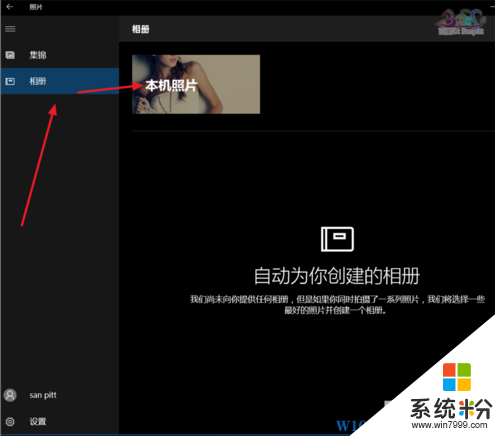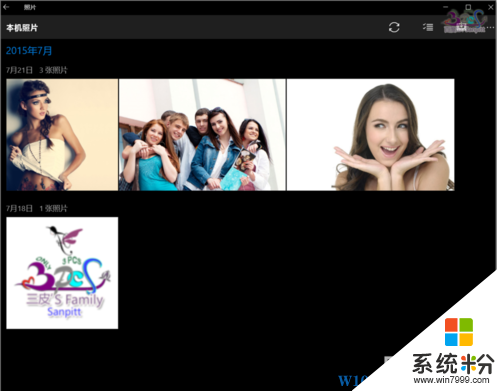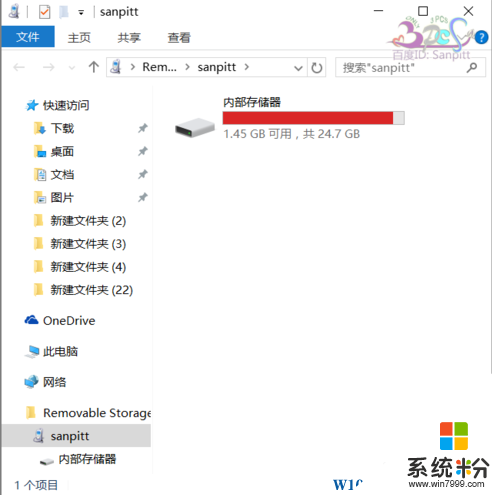在Win10係統中,自帶了很多微軟的應用,其中和Win8不同的是,Win10還自帶了手機助手,手機助手是一款可以連接並管理手機的應用,支持Windows、Android、iphone係統平台移動設備,這樣大家不必安裝第三方應用就可以連接並管理自己的手機了,那麼Win10手機助手如何使用呢?
1、首先打開開始菜單,找到手機助手,手機助手默認在開始菜單的磁貼上,如果沒有則可以在所有應用中找到;
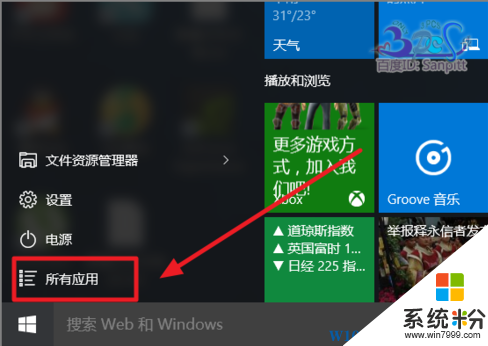
2、在開始-所有應用中,按拚音可以找到手機助手。點擊打開。
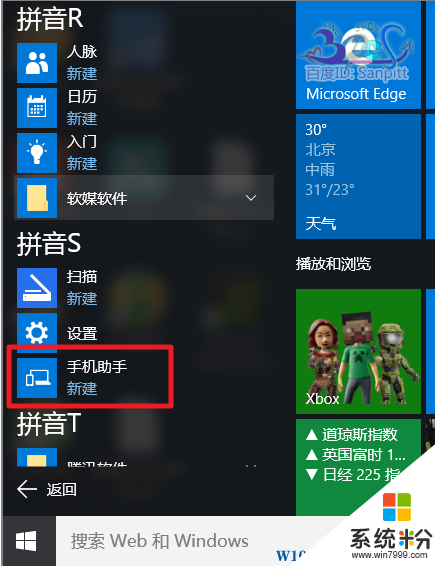
3、打開後我們可以看到,分別列出Windows、Android、iphone三種係統平台的手機,目前應該就這三種主流平台了;
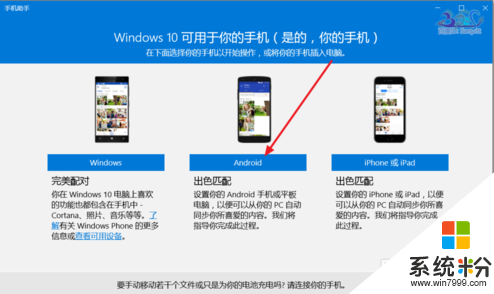
4、將你的手機用數據線連接電腦,選擇你手機所屬係統,如Android。我們可以看目前Windows 10www.win7999.com 手機助手所支持的功能,以及以後會完善的功能。
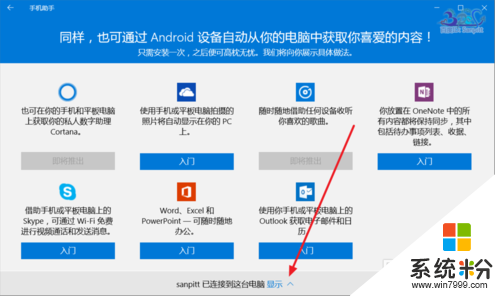
5、點擊顯示,可以看連接 手機的信息,可以對相冊照片管理,還有Windows界麵的文件資源管理器。
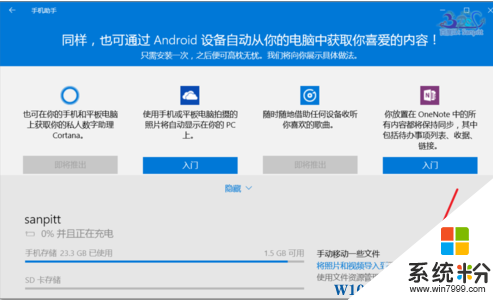
6、Windows 10手機助手會搜索手機與電腦上所有圖片和照片。
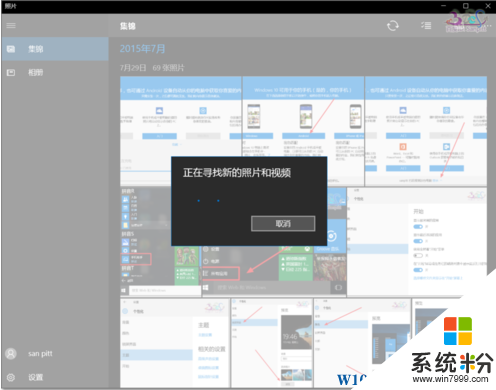
7、可以Windows 10電腦創建相冊,以便手機以將照片更新到電腦。
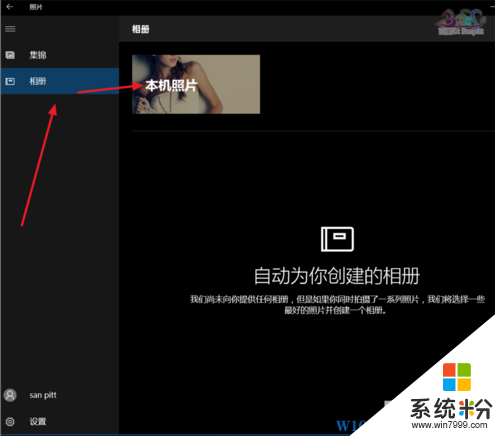
8、將照片更新到本機電腦上之後,就可以使用Windows自帶的圖片處理功能了。
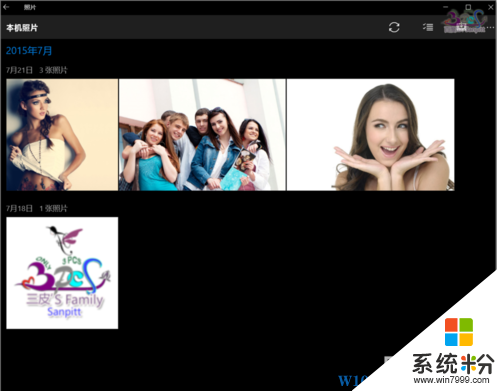
9、同時非照片類型的所有文件可以通過文件資源管理器來管理了
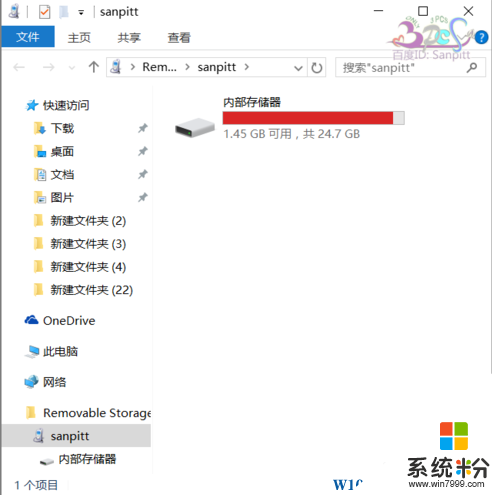
10、Win10係統的文件資源管理器功能強大,可以和操作電腦上的文件一樣操作手機上的,這裏就不再綴述了!
以上就是Win10手機助手的使用方法,希望對大家有幫助。